フォトショップで輪郭検出
 View数23,656
View数23,656 コメント数0
コメント数0
手順・使い方の説明文
皆様こんにちは、
初めてフォトショップを使われる初心者様向けの簡単にフォトショップがつかえる方法をご紹介させて頂いてます。
今回は、「フォトショップで輪郭検出」です。
輪郭検出とは、画像の境界をはっきりさせる場合に便利な機能です。
画像内で変化が大きい部分を検出し、エッジを強調します。輪郭のトレースフィルターと同様に、輪郭検出フィルターでは、画像内の輪郭が白い背景に暗い線で描かれる点が大きな特徴と言われております。
実際、掛け時計を使ってやってみたいと思います。どれだけ、輪郭がはっきりするのでしょうか?今回の機能は数値入力が必要ありません。勝手にフォトショップが変化させてくれます。
知らない方は是非、以下の簡単にまとめた内容をご確認ください。
今後色々使う中で為になる機能だと思います。
 フォトショップで輪郭検出の手順・使い方
フォトショップで輪郭検出の手順・使い方
 フォトショップで輪郭検出へのコメント投稿
フォトショップで輪郭検出へのコメント投稿
この手順・使い方の投稿者:ヒロ
イラストやデザインを提供させて頂きます。私はデザインや物作りが大好き人間です。季節ものから可愛い素材、そしてシンプルなデザイン。時には斬新でカッコいい素材等様々なジャンルを勉強中です。是非、貴方様のお役に立てれば嬉しいです。今後とも宜しくお願いします。
 この投稿者の他の手順・使い方
この投稿者の他の手順・使い方
-
ショートカットキー …
皆様、こんにちは、初めてイラストレーター…
5,056
0
-
ショートカットキーの…
皆様、こんにちは、初めてイラストレーター…
9,001
0
-
ショートカットキー …
皆様、こんにちは、初めてイラストレーター…
2,748
0
-
ショートカットキーの…
皆様、こんにちは、初めてイラストレーター…
7,026
0
-
画面中心に向かって拡…
皆様、こんにちは、初めてイラストレーター…
3,874
0
-
ショートカットキー …
皆様、こんにちは、初めてイラストレーター…
5,964
0
-
ショートカットキーの…
皆様、こんにちは、初めてイラストレーター…
5,148
0
-
ショートカットキーの…
皆様、こんにちは、初めてイラストレーター…
7,292
0






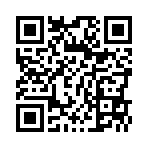










コメント投稿